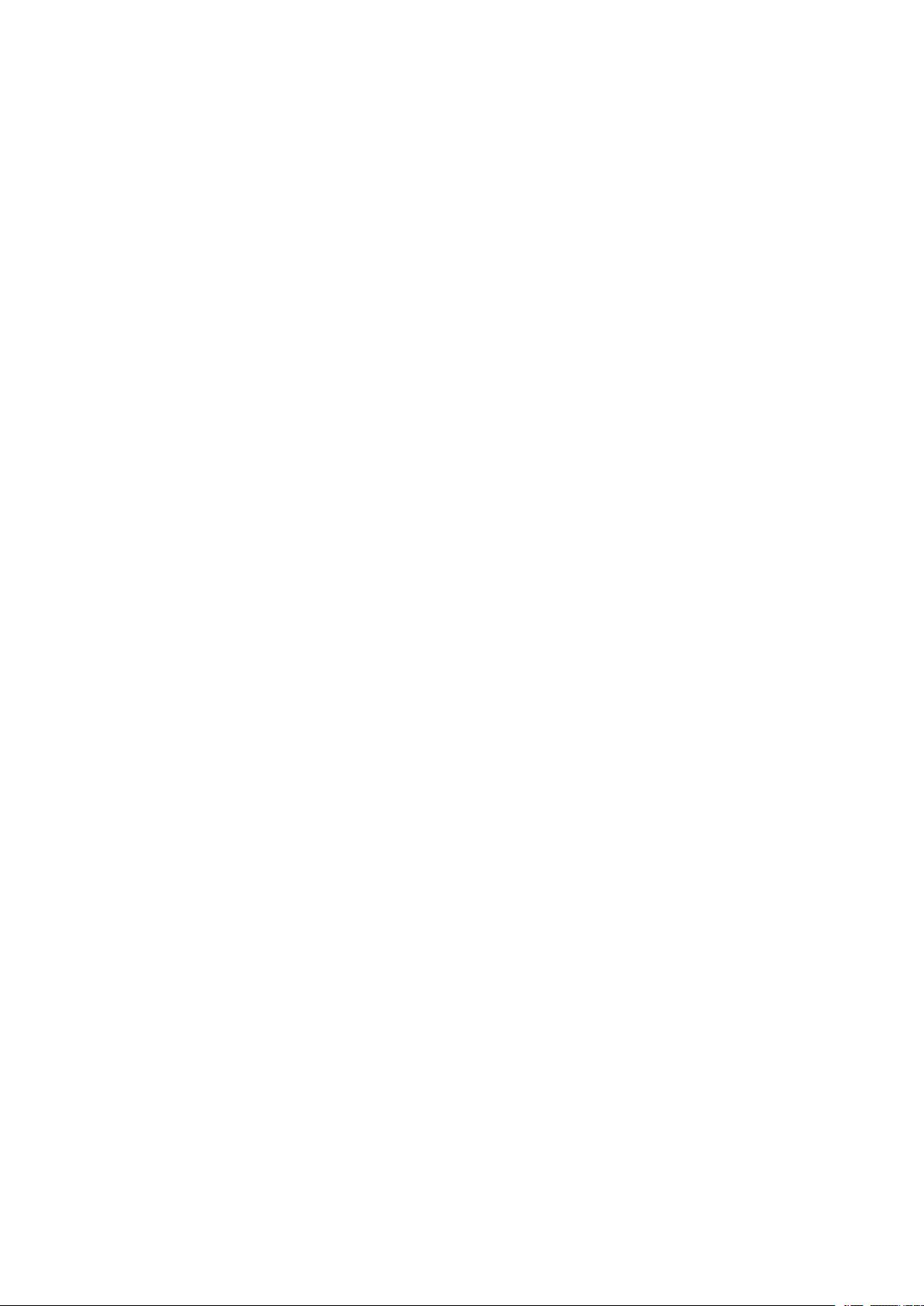Photoshop快捷键大全:提升图像编辑效率
需积分: 10 64 浏览量
更新于2024-07-31
收藏 184KB PDF 举报
"这篇内容主要介绍了Photoshop(PS)中的常用快捷键,涵盖了工具箱、文件操作和编辑操作等多个方面,旨在提高用户的工作效率。"
在Photoshop中,快捷键是提升工作效率的关键,通过熟练掌握这些快捷键,设计师可以更快速地完成图像处理任务。下面我们将详细解读这些快捷键:
一、工具箱快捷键:
1. 矩形、椭圆选框工具:【M】,用于创建不同形状的选区。
2. 移动工具:【V】,用来移动图像或选区。
3. 套索、多边形套索、磁性套索:【L】,灵活选择不规则形状。
4. 魔棒工具:【W】,快速选择颜色相近的区域。
5. 裁剪工具:【C】,裁剪图片以适应特定尺寸。
6. 切片工具、切片选择工具:【K】,分割图像以优化网页加载。
7. 喷枪工具:【J】,模拟自然绘画效果。
8. 画笔工具、铅笔工具:【B】,自由绘制和描边。
9. 图章工具:【S】,复制图像部分。
10. 历史画笔工具、艺术历史画笔:【Y】,基于历史记录进行绘画。
11. 橡皮擦工具、背景擦除、魔术橡皮擦:【E】,擦除图像。
12. 渐变工具、油漆桶工具:【G】,填充颜色或创建渐变。
13. 模糊、锐化、涂抹工具:【R】,调整图像细节。
14. 减淡、加深、海绵工具:【O】,调整亮度和饱和度。
15. 路径选择工具、直接选择工具:【A】,编辑路径。
16. 文字工具:【T】,添加文本。
17. 钢笔工具、自由钢笔:【P】,绘制精确路径。
18. 形状工具:【U】,创建几何形状。
19. 写字板、声音注释:【N】,添加文字注释或语音。
20. 吸管、颜色取样器、度量工具:【I】,获取颜色信息。
21. 抓手工具:【H】,查看图像不同区域。
22. 缩放工具:【Z】,放大或缩小视图。
23. 默认前景色和背景色:【D】,恢复默认颜色设置。
24. 切换前景色和背景色:【X】,快速切换颜色。
二、文件操作快捷键:
1. 新建图形文件:【Ctrl】+【N】。
2. 打开已有图像:【Ctrl】+【O】。
3. 打开为:【Ctrl】+【Alt】+【O】。
4. 关闭当前图像:【Ctrl】+【W】。
5. 保存当前图像:【Ctrl】+【S】。
6. 另存为:【Ctrl】+【Shift】+【S】。
7. 存储为网页用图形:【Ctrl】+【Alt】+【Shift】+【S】。
8. 页面设置:【Ctrl】+【Shift】+【P】。
9. 打印预览:【Ctrl】+【Alt】+【P】。
10. 打印:【Ctrl】+【P】。
11. 退出Photoshop:【Ctrl】+【Q】。
三、编辑操作快捷键:
1. 还原/重做:【Ctrl】+【Z】。
2. 一步步向前还原:【Ctrl】+【Alt】+【Z】。
3. 一步步向后重做:【Ctrl】+【Shift】+【Z】。
4. 淡入/淡出:【Ctrl】+【Shift】+【F】。
5. 剪切:【Ctrl】+【X】或【F2】。
6. 拷贝:【Ctrl】+【C】。
7. 合并拷贝:【Ctrl】+【Shift】+【C】。
8. 粘贴:【Ctrl】+【V】或【F4】。
9. 粘贴到选框:【Ctrl】+【Shift】+【V】。
除了以上列举的快捷键,还有许多其他实用的快捷方式,例如调整图层、选择、变换等。熟悉并运用这些快捷键,可以使你在Photoshop中的工作更加流畅高效。通过不断地实践和记忆,你会发现这些快捷键能显著提升你的工作效率,让你在设计工作中得心应手。
128 浏览量
333 浏览量
537 浏览量
2010-06-12 上传
332 浏览量
2011-11-17 上传
2011-12-22 上传
126 浏览量
特雷西麦格雷迪
- 粉丝: 17
- 资源: 7
最新资源
- lambda-boilerplate:Babel支持的AWS Lambda功能的样板
- Downton Abbey - New Tab in HD-crx插件
- desim:使用生成器实验功能,用锈写成的离散时间事件模拟框架
- big-data-rosetta-code:用于解决各种平台中常见的大数据问题的代码段。 受Rosetta Code启发
- CountryWeather:Weatherapp是一个简单的天气预报应用程序,它使用一些API从OpenWeatherMap中获取5天3小时的天气预报数据,并从Algolia Places中获取地点,城市,县,坐标等。 该应用程序的主要目标是作为示例,说明如何使用Kotlin中的Architecture组件,Dagger等来构建高质量的Android应用程序
- 时间 (js + css )歪瑞Funny
- cottz-iron-query:使用Iron-router在路由中添加和获取参数的简单软件包
- LunarLander:Android 版月球着陆器游戏
- KDChart-kdchart-2.6.2-release(1)_qt甘特图开源三方KDChart_甘特图_kdchart_
- robotframework-robocop:机器人框架语言的静态代码分析工具
- yandex-taxi-testsuite:测试套件
- 赛斯(Seth):执行MitM攻击并从RDP连接中提取明文凭证
- Google-4-TbSync:此提供程序加载项将Google同步功能添加到TbSync。 目前仅使用Google的People API管理联系人和联系人组
- 双线性插值算法的实现代码
- x86-64-IPK.tar.gz
- 易语言-纯源码结束及删除顽固程序